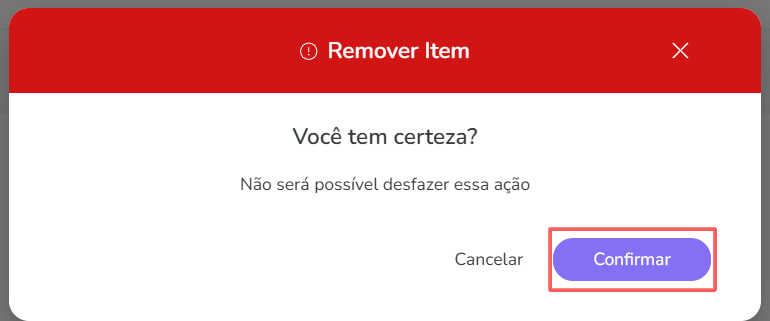Criar R.P.P.C. de Leads
Você pode criar um R.P.P.C de Leads a fim de identificar a fonte de tráfego para a página de captura, em que ocorre a captura de lead em algum ponto do fluxo de navegação, fazer o monitoramento das conversões (de captura e posterior venda) e gerar estatísticas de conversão e ROI.
Para saber previamente quais itens são necessários à sua estrutura de rastreamento, identifique sua estrutura de vendas no passo 1 do tutorial sobre rastreamento de leads. Caso não consiga identificar, entre em contato com a equipe “Me Ajuda”através do chat da plataforma.
Por padrão, os links de R.P.P.C de Leads começam por “clkdmg.site/…”, no entanto você pode configurar um subdomínio personalizado para a geração dos links de rastreamento como, por exemplo, “go.seudominio.com/…”.
Deve criar um R.P.P.C. de Leads para cada fonte de tráfego.
Nessa página:
Adicionar R.P.P.C. de Leads
Duplicar R.P.P.C. de Leads
Atualizar R.P.P.C. de Leads
Ocultar R.P.P.C. de Leads
Desativar R.P.P.C. de Leads
Remover R.P.P.C. de Leads
Adicionar R.P.P.C. de Leads
Nesta seção, você irá adicionar um R.P.P.C. de leads.
Etapas:
1 - No menu lateral, acesse R.P.P.C, e em seguida clique em Leads.
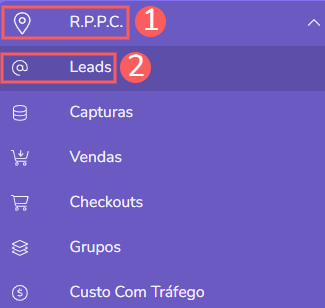
2 - No canto superior direito, clique em Adicionar Rastreamento.

3 - Em Adicionar Rastreamento, informe os seguintes dados:
Nome: nome ou título para identificar o rastreamento;
URL amigável: gerado automaticamente a partir do nome do rastreamento, é um texto simples de lembrar ou digitar que aparecerá no final da URL rastreada - se desejar, você pode alterar;
Produto: selecione o produto - recomendamos a escolha do produto Rastreamento Global(1);
URL de destino(2): informe a URL página de destino que será exibida após clique no link;
Origem: selecione a origem do tráfego onde irá utilizar o link de rastreamento;
Grupo: selecione o grupo de rastreamentos a que deseja associar o rastreamento (opcional);
Ativo: para ativar o rastreamento, mude o botão para a posição de ativo.
(1) Por padrão, sempre selecione o produto (Rastreamento) Global para todos os elementos (R.P.P.C.s) envolvidos no rastreamento. Se esse produto não existir, crie em Produtos.
(2) URL completa da página de destino (página de captura ou página de vendas com captura antes do checkout).
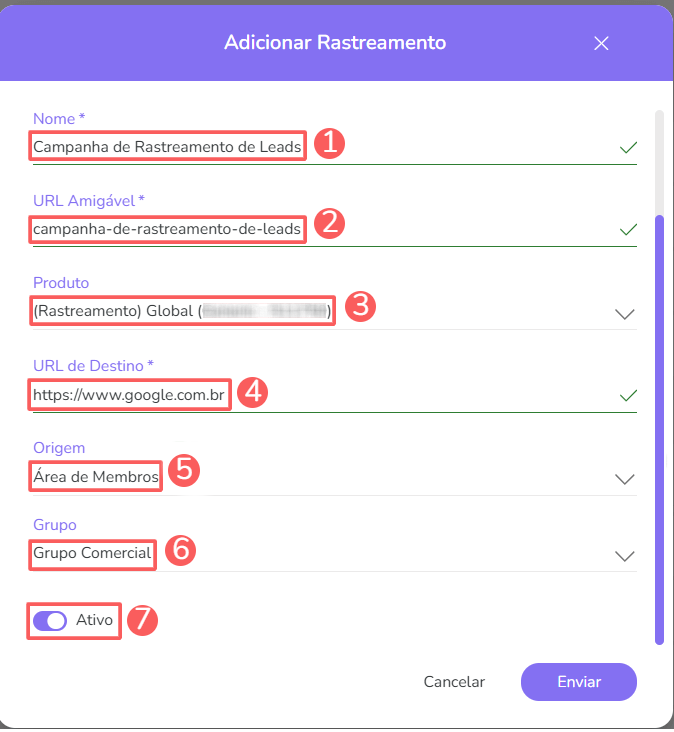

4 - Clique em Enviar.
Ao criar o R.P.P.C. de Lead será gerada uma URL de divulgação exclusiva, que estará automaticamente disponível para utilização.
Atenção: quando existir oferta na página de obrigado, certifique-se de que colocou o R.P.P.C de Checkout nos botões de compra.
Duplicar R.P.P.C. de Leads
Para poupar tempo, você pode duplicar um R.P.P.C. de leads similar ao invés de adicionar um R.P.P.C. de leads. Essa opção é útil se você deseja incluir opções de um R.P.P.C. de leads como URL, origem e grupo.
Ao usar o recurso Duplicar, a Guru vai criar uma cópia do rastreamento de lead selecionado com um novo nome e URL de divulgação.
Para duplicar um R.P.P.C. de leads existente, siga os passos abaixo:
Etapas:
1 - No menu lateral, acesse R.P.P.C, e em seguida clique em Leads.
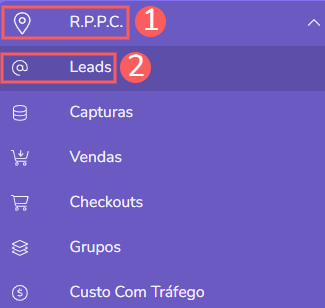
2 - Passe o mouse por cima do R.P.P.C. pretendido e clique em Duplicar.

Uma mensagem será exibida por alguns segundos no topo superior direito da página, que o item foi duplicado com sucesso.
Atualizar R.P.P.C. de Leads
Depois de criado um R.P.P.C. leads, você pode editá-lo para alterar nome, produto, URL, origem e outras informações.
Alguns campos ficam indisponíveis para alteração depois que o R.P.P.C. recebeu o primeiro clique.
Para editar um R.P.P.C. de Leads, siga os passos abaixo.
Etapas:
1 - No menu lateral, acesse R.P.P.C, e em seguida clique em Leads.
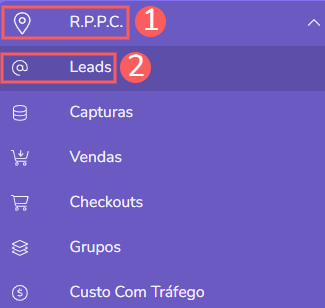
2 - Na listagem dos seus R.P.P.C. de Leads, selecione o R.P.P.C. que pretende atualizar.

3 - Consulte as informações do R.P.P.C. de Leads.
Ocultar R.P.P.C. de Leads
Você pode ocultar um R.P.P.C. de Leads da lista de exibição de R.P.P.C.. Essa opção é útil quando não deseja utilizar o rastreamento ou não é possível excluí-lo porque este possui cliques. Após ocultar o R.P.P.C., ele só ficará visivel quando mostrar R.P.P.C. oculto, revertendo a ação.
Para ocultar um R.P.P.C.:
Etapas:
1 - No menu lateral, acesse R.P.P.C, e em seguida clique em Leads.
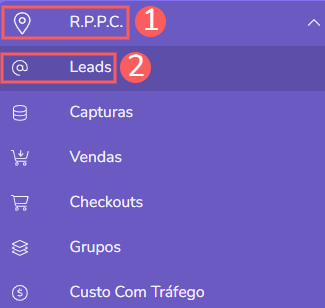
2 - Clique no R.P.P.C. pretendido.

3 - Em Detalhe, ative a opção Oculto.
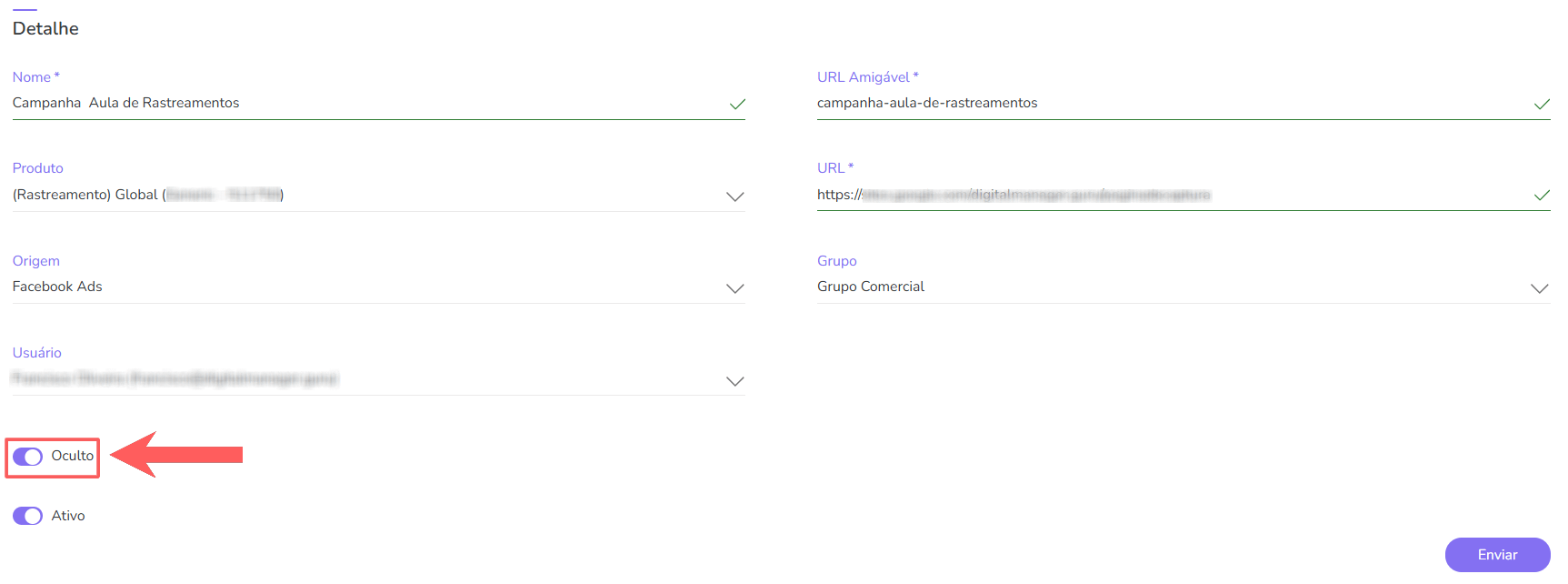

4 - Clique em Enviar.
Desativar R.P.P.C. de Leads
Você pode desativar um R.P.P.C. de Leads a qualquer momento. Ao desativar um R.P.P.C., a URL de divulgação não estará mais disponível, ou seja, não haverá mais redirecionamento para a URL de pagamento informada no botão.
Esse recurso é útil quando não é possível excluir1 o R.P.P.C. de leads e você deseja impedir que o cliente realize uma compra através do link de rastreamento em questão.
(1) É possível remover um R.P.P.C. de Leads, desde que este não tenha recebido seu primeiro clique.
Para desativar um R.P.P.C. de Leads:
Etapas:
1 - Acesse a lista de R.P.P.C. no cadastro do R.P.P.C desejado.
2 - Localize o R.P.P.C de leads desejado e mude o seletor para a posição desejada (desativar).


Se você deseja ativar um R.P.P.C desativado, utilize o filtro para buscar os R.P.P.Cs inativos.
Remover R.P.P.C de Leads
É possível remover um R.P.P.C de Leads, desde que este não tenha recebido seu primeiro clique. Ao remover um R.P.P.C, o registro é permanentemente removido e o mesmo não poderá ser restaurado.
Alternativamente, você pode ocultar o R.P.P.C de Leads ao invés de removê-lo.
Para remover um R.P.P.C de Leads:
Etapas:
1 - No menu lateral, acesse R.P.P.C, e em seguida clique em Leads.
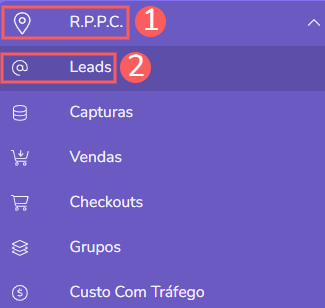
2 - Clique no R.P.P.C. que deseja remover.

3 - Em Detalhe, clique em Remover1.

4 - Uma janela de confirmação é exibida. Se deseja prosseguir com a remoção, clique em Confirmar.